|
AUTUMN 2024 
Ringrazio Romana per l'invito a tradurre i suoi tutorial
qui puoi trovare qualche risposta ai tuoi dubbi. Se l'argomento che ti interessa non è presente, ti prego di segnalarmelo. Questo tutorial è stato realizzato con PSP2020 e tradotto con PSPX9, ma può essere realizzato anche con le altre versioni di PSP. Dalla versione X4, il comando Immagine>Rifletti è stato sostituito con Immagine>Capovolgi in orizzontale, e il comando Immagine>Capovolgi con Immagine>Capovolgi in verticale. Nelle versioni X5 e X6, le funzioni sono state migliorate rendendo disponibile il menu Oggetti. Con la nuova versione X7, sono tornati Rifletti>Capovolgi, ma con nuove varianti. Vedi la scheda sull'argomento qui Occorrente: Tubes a scelta. Il resto del materiale qui Per i tubes del mio esempio grazie Lady Valella e Mentali. (in questa pagina trovi i links ai siti dei creatori di tubes) Filtri: in caso di dubbi, ricorda di consultare la mia sezione filtri qui Filters Unlimited 2.0 qui &<Bkg Kaleidoscope> - Blue Berry Pie (da importare in Unlimited) qui FM Tile Tools - Blend Emboss qui Flaming Pear - Flexify 2 qui Simple - Diamonds qui Carolaine and Sensibility - CS-LDots qui I filtri Simple si possono usare da soli o importati in Filters Unlimited (come fare vedi qui) Se un filtro fornito appare con questa icona  Metti le selezioni nella cartella Selezioni. 1. Apri una nuova immagine trasparente 900 x 700 pixels. Scegli due colori dal tuo tube Per l'esempio: Imposta il colore di primo piano con #5b311d, e il colore di sfondo con #f9eedb 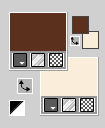 2. Selezione>Seleziona tutto. Apri la tua immagine di sfondo e vai a Modifica>Copia. Torna al tuo lavoro e vai a Modifica>Incolla nella selezione. Selezione>Deseleziona. 3. Regola>Sfocatura>Sfocatura radiale. 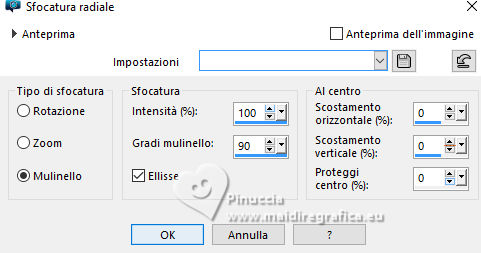 4. Effetti>Effetti di immagine>Motivo unico.  5. Effetti>Plugins>Filters unlimited 2.0 - &<Bkg Kaleidoscope> - Blue Berry Pie. 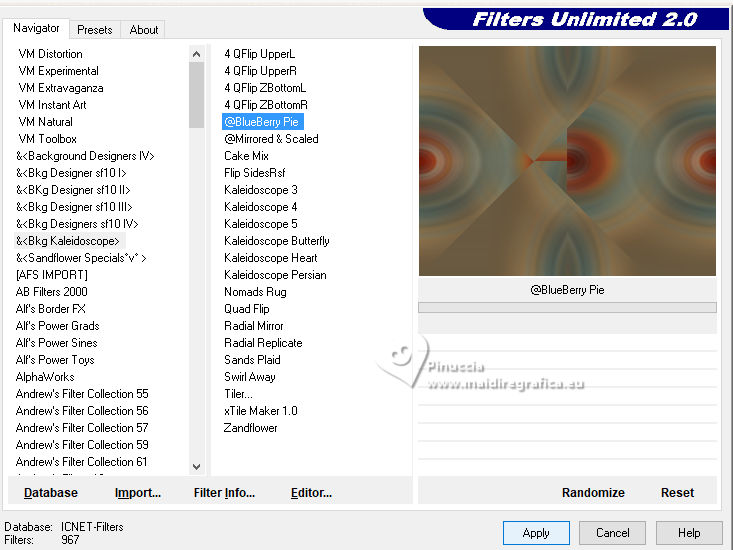 6. Livelli>Duplica. Effetti>Plugins>Flaming Pear - Flexify 2. 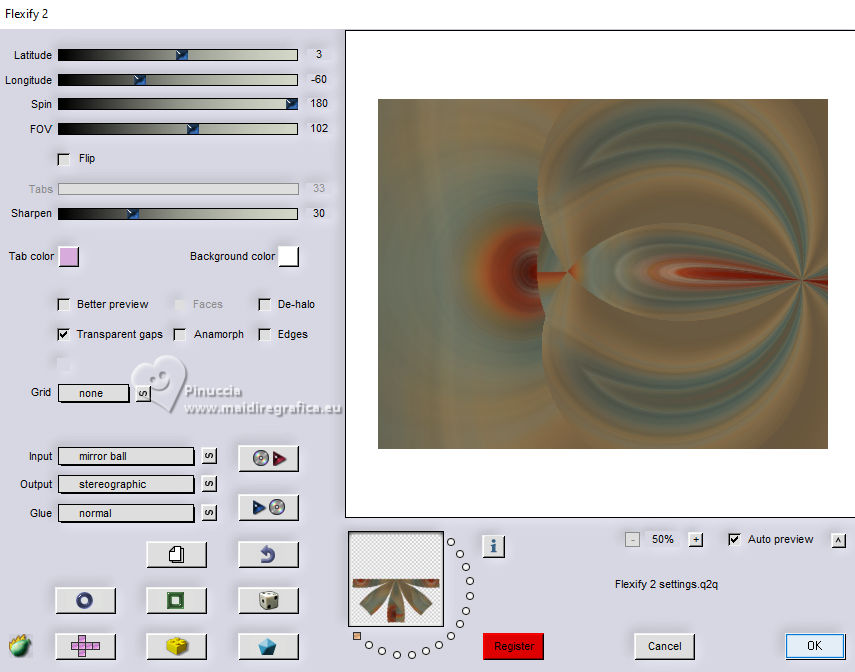 la versione usata nel tutorial è una vecchia versione; tuttavia in questo caso, con le versioni più recenti il risultato non cambia. La versione usata nel tutorial qui Nota: dopo aver registrato la versione, il filtro ripeterà la richiesta più volte; non stancatevi, prima o poi lo farà lui Livelli>Disponi>Sposta giù. 7. Attiva il livello superiore, Raster 1. Selezione>Carica/Salva selezione>Carica selezione da disco. Cerca e carica la selezione 01ornament24-romana1 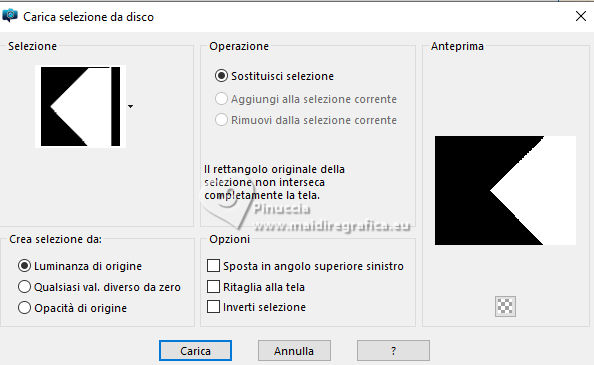 Premi sulla tastiera il tasto CANC   Selezione>Deseleziona. Livelli>Unisci>Unisci giù. Ripeti Effetti>Plugins>Flaming Pear - Flexify 2. 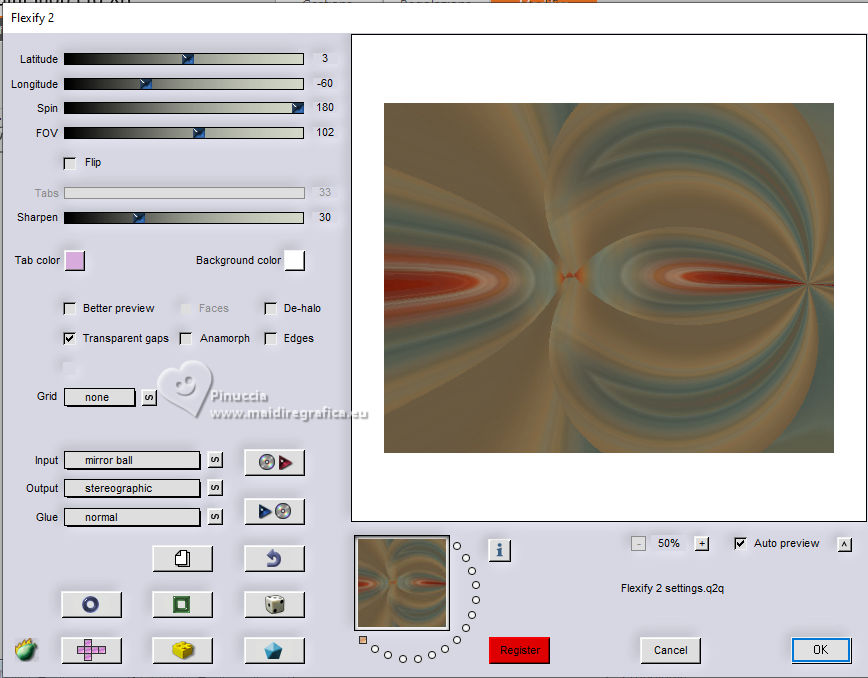 8. Livelli>Nuovo livello raster. Selezione>Carica/Salva selezione>Carica selezione da disco. Cerca e carica la selezione 01ornament25-romana1 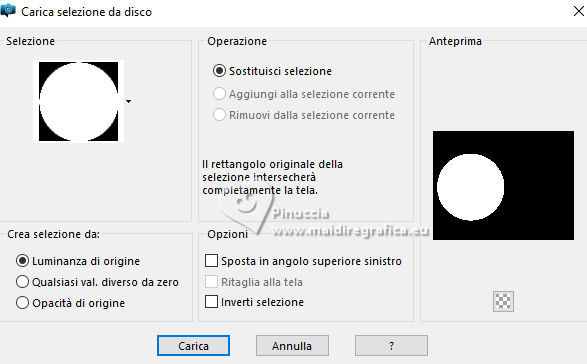 Modifica>Incolla nella selezione - la tua immagine di sfondo è ancora in memoria. Selezione>Deseleziona. 9. Livelli>Nuovo livello raster. Selezione>Carica/Salva selezione>Carica selezione da disco. Cerca e carica la selezione 01ornament26-romana1 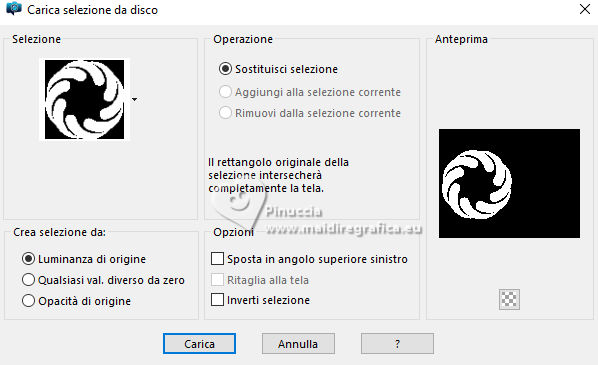 Riempi  la selezione con il colore di sfondo. la selezione con il colore di sfondo.Selezione>Modifica>Contrai - 2 pixels. 10. Effetti>Effetti 3D>Ritaglio. 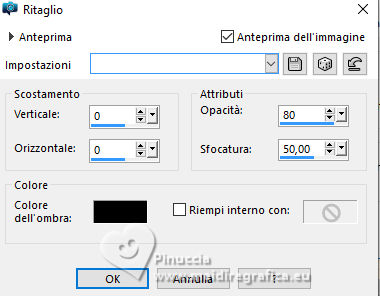 Selezione>Inverti. 11. Effetti>Effetti 3D>Sfalsa ombra, colore chiaro di sfondo. 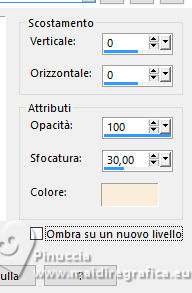 12. Apri il tube deco sternblätter 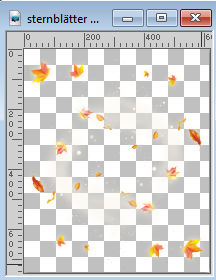 Modifica>Copia. Torna al tuo lavoro e vai a Modifica>Incolla come nuovo livello. Effetti>Effetti di immagine>Scostamento. 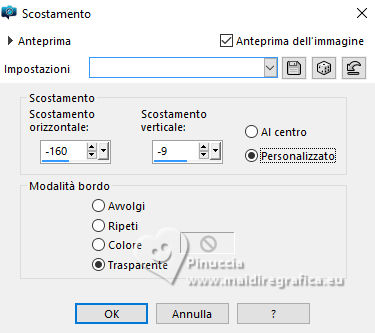 13. Immagine>Aggiungi bordatura, 2 pixels, simmetriche, colore di sfondo #f9eedb Immagine>Aggiungi bordatura, 2 pixels, simmetriche, colore di primo piano #b13d28 Immagine>Aggiungi bordatura, 2 pixels, simmetriche, colore di sfondo #f9eedb Selezione>Seleziona tutto. 14. Immagine>Aggiungi bordatura, 50 pixels, simmetriche, colore di sfondo #f9eedb. Selezione>Inverti. Effetti>Plugins>Filters Unlimited 2.0 - Simple - Diamonds. 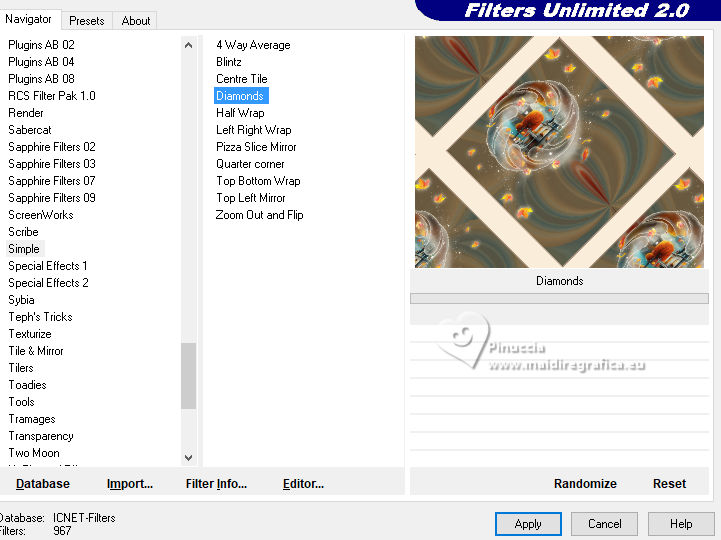 15. Regola>Sfocatura>Sfocatura gaussiana - raggio 20.  16. Effetti>Plugins>Carolaine and Sensibility - CS-LDots  17. Effetti>Plugins>FM Tile Tools - Blend Emboss, con i settaggi standard.  Selezione>Deseleziona. 18. Apri il tube principale e vai a Modifica>Copia. Torna al tuo lavoro e vai a Modifica>Incolla come nuovo livello. Immagine>Ridimensiona, se necessario, tutti i livelli non selezionato. Sposta  il tube a destra. il tube a destra.Effetti>Effetti 3D>Sfalsa ombra, colore nero.  19. Attiva lo strumento Testo  con un font a scelta scrivi il tuo nome, o se preferisci aggiungi il tuo watermark. Effetti>Effetti 3D>Sfalsa ombra, a scelta. 20. Immagine>Aggiungi bordatura, 2 pixels, simmetriche, colore di sfondo #f9eedb. Immagine>Aggiungi bordatura, 2 pixels, simmetriche, colore di primo piano #b13d28 Immagine>Aggiungi bordatura, 2 pixels, simmetriche, colore di sfondo #f9eedb. 21. Salva in formato jpg. Per i tubes di questo esempio grazie Wieskes e Lady Valella   Se hai problemi o dubbi, o trovi un link non funzionante, o anche soltanto per un saluto, scrivimi. 16 Ottobre 2024 |